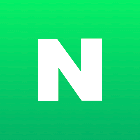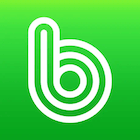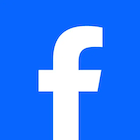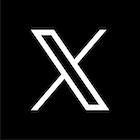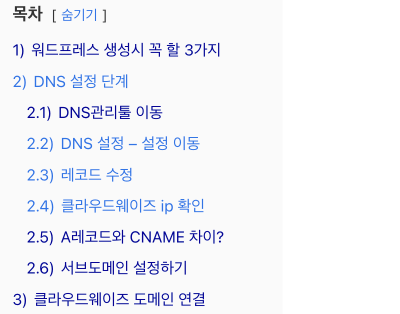목차가 있는 블로그 글 보신 적 있으신가요? 뭔가 정리가 깔끔하게 되어 있는 느낌을 받으셨을 텐데요. 이런 목차는 수동으로 앵커텍스트를 넣어서 만든 게 아니라, 글을 쓸 때 H태그에 따라서 자동으로 생성된 목차입니다. 이번 글에서는 워드프레스에서 가장 많이 쓰이는 럭키 WP 목차 플러그인에 대해 알려드리도록 하겠습니다.
그리고 혹시 아직 워드프레스를 이용해보지 않으셨다면, 아래 경로로 쉽게 여러분의 워드프레스를 무료로 금방 설치해 보세요. 3일 간 무료 체험을 통해 워드프레스의 매력을 경험해보실 수 있습니다. 클라우드웨이즈 가입시 워정공에서 드리는 혜택도 있으니 아래 경로를 확인해주세요
럭키WP 목차 플러그인
워드프레스에서 웹사이트에 목차 플러그인을 추가하면 글이나 페이지의 내용을 자동으로 구조화하고 탐색하기 쉽게 만들 수 있습니다. 목차 플러그인은 글의 섹션을 목록으로 표시하거나 사용자가 글 내용을 빠르게 스크롤하면서 쉽게 이동할 수 있게 도와줍니다. 기본적으로 글을 쓸 때 h 태그를 써서 구조적으로 쓴셔야 목차 플러그인에서 제목을 인식하게 됩니다.
플러그인 설치하기
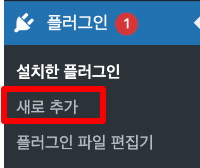
좌측 플러그인- 새로 추가 를 눌러줍니다.
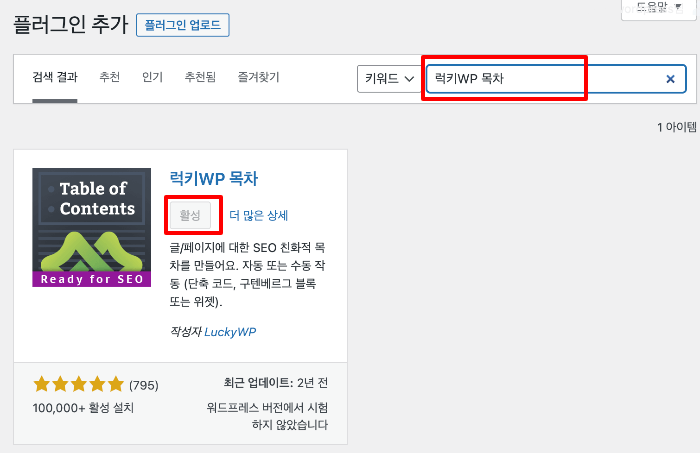
검색창에 럭키WP 목차를 검색하면 위와 같은 플러그인이 나옵니다. 설치 후 활성화까지 하시면 완료됩니다. 영문명으로는 ‘LuckyWP Table of Contents’ 입니다.
플러그인 설정 방법
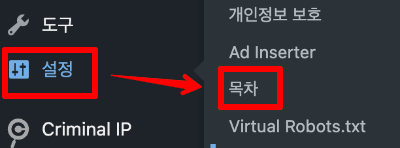
플러그인 설정은 좌측 메뉴의 설정 – 목차로 들어갑니다
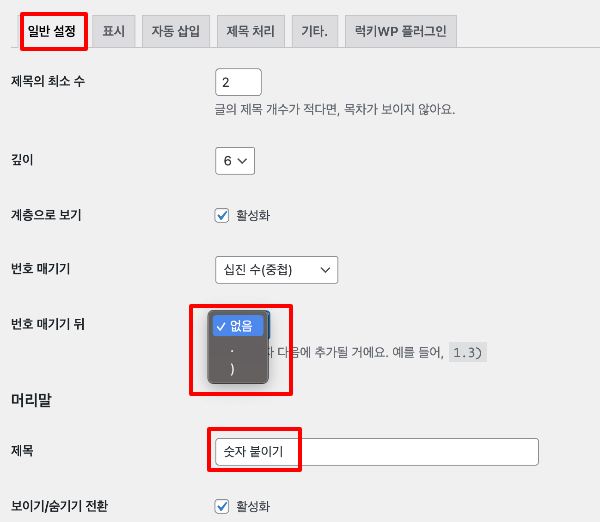
일반설정 – 계층으로 보기 – 번호 매기기 뒤 에서 번호 뒤에 나올 기호를 결정합니다.
머리말 – 제목 으로 들어가면 제목이 숫자 붙이기로 나와 있습니다. 이 단어를 원하는 대로 바꿔줍니다. 목차로 해주시면 무난합니다. 하단의 변경사항 저장을 눌러줍니다.
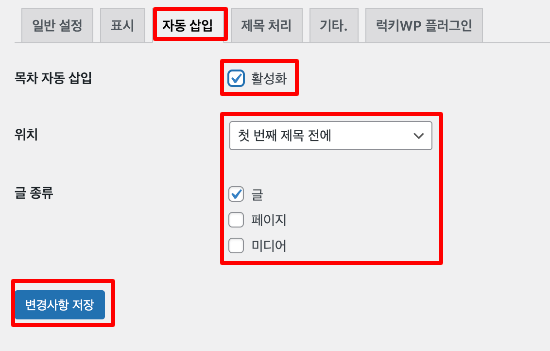
자동 삽입 탭으로 들어가 목차 자동삽입을 활성화 합니다.
위치는 보통 첫 번 쨰 제목 전에가 기본설정으로 되어있고, 글 혹은 페이지에 노출할지를 결정합니다. 만약 첫 번째 h태그가 나오지 않으면 목차는 저 밑에 나올 수도 있으니, 염두에 두시고 글을 쓰시면 됩니다. 상단으로 하셔도 됩니다. 마지막으로 변경사항 저장을 누르면 설정은 마무리 됩니다.